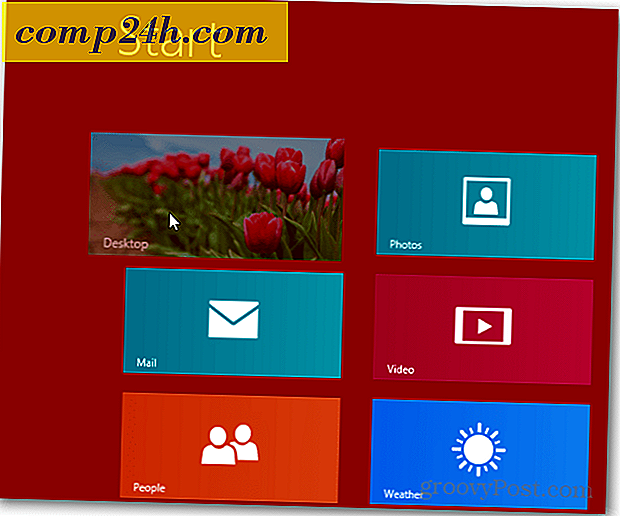Stop Windows 10-opgraderingen med aldrig 10 eller GWX-appen selv
Siden begyndelsen af marts har der været en stigning i klager over Get Windows 10-appen i Windows 7 og 8.1, der automatisk opgraderer systemer til Windows 10. Der er udviklet nogle få tredjepartsløsninger til at blokere GWX og tilhørende opdateringer, der letter installationen af Windows 10. Vi har tidligere set på de mest populære muligheder, GWX Control Panel. Den nyeste løsning til katten og musen spillet er aldrig 10 af den berømte sikkerhed ekspert Steve Gibson.
Bloker Få Windows 10 Brug aldrig 10
Aldrig 10 er en lille, nem at bruge app, der er bærbar, så ingen installatør er påkrævet. Værktøjet virker på Windows 7 og Windows 8. Når du har downloadet det, skal du dobbeltklikke på never10.exe og derefter vælge knappen Deaktiver Win10 Upgrade .

Når den er aktiveret, vil den vise en grøn besked, "Windows 10 OS Upgrade er DISABLED på dette system." På den anden side er det lige så enkelt at aktivere det. Klik på Aktivér Win10 Upgrade . Windows 10 Upgrade vil igen være tilgængelig.

Virker det?
Jeg prøvede det på et par computere, og jeg er ikke så sikker på, at det er fuldt bevis. Efter aktivering af Aldrig 10 på en anden computer, og derefter lancering Få Windows 10; der var stadig en nedtællingstimer, der indikerer, at Windows 10 ville blive installeret på 60 minutter. Jeg bemærkede også, at det ikke skjuler det irriterende GWX-ikon på proceslinjen.

Hvis du ikke vil have opgraderingen af Windows 10, skal du give Aldrig 10 en prøve og fortælle, hvordan din oplevelse med det går i kommentarfeltet nedenfor.
Deaktiver Windows 10 Upgrade ved hjælp af Få Windows 10 App
Jeg kunne selv bruge programmet Get Windows 10 til at deaktivere Windows 10-opgraderingen uden yderligere anmeldelser. Når du gør dette, skal du sørge for at vælge de relevante knapper og links. På nogle af skærme er det ikke altid klart, hvad man skal vælge.
Start programmet Get Windows 10, hvis du ikke ser det, skal du trykke på Windows-tasten + R de skriver: gwx.exe og tryk derefter på Enter. Dette vil starte programmet Get Windows 10, hvis du ser meddelelsen vist nedenfor, skal du klikke på Jeg har brug for mere tid under timeren.

Og så klik på linket Reschedule under timeren.

Klik på Annuller planlagt opgradering på næste skærmbillede .

Klik derefter på knappen Annuller planlagt opgradering .

Du bliver ikke generet eller automatisk opdateret til det nye operativsystem. Du kan også manuelt blokere Windows 10-opgraderingen via Windows-registreringsdatabasen, se vores tidligere artikel for instruktioner.
I det mindste fungerer denne anden metode for nu. Der er altid en mulighed for, at Microsoft vil skubbe en anden opdatering, der gør det sværere at bruge GWX-appen til at stoppe Windows 10.